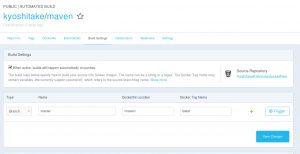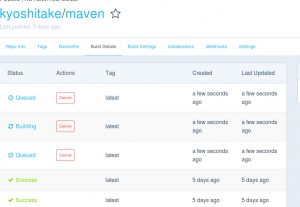環境
atom-bootstrap1.4.0
(プラグイン単体の問題なので以下は参考程度に)
ATOM1.31.2
CentOS Linux release 7.5.1804 (Core)
その他プラグインはデフォルトで入っていたもの、atom-html-preview0.2.5/japanese-menu1.14.0
症状
起動時エラー。オートコンプリートは大体效く模様。
そもそも今回が使いはじめなので何かの機能が死んでいても気付かない。メッセージからすると本来なら使えるボタングループの補完とかが死んでいるとおもわれる。気持ち悪いので直す。
(メッセージ)
Failed to load snippets from '/home/yoshitake/.atom/packages/atom-bootstrap4/snippets/components-button_group.cson' /home/yoshitake/.atom/packages/atom-bootstrap4/snippets/components-button_group.cson: Duplicate key 'Button group - Bootstrap 4' Failed to load snippets from '/home/yoshitake/.atom/packages/atom-bootstrap4/snippets/components-cards.cson' /home/yoshitake/.atom/packages/atom-bootstrap4/snippets/components-cards.cson: Duplicate key 'Cards groups - Bootstrap 4 /home/yoshitake/.atom/packages/atom-bootstrap4/snippets/components-modals.cson /home/yoshitake/.atom/packages/atom-bootstrap4/snippets/components-modals.cson: Duplicate key 'Modal content based- Bootstrap 4 Failed to load snippets from '/home/yoshitake/.atom/packages/atom-bootstrap4/snippets/components-pagination.cson /home/yoshitake/.atom/packages/atom-bootstrap4/snippets/components-pagination.cson: Duplicate key 'Pagination - Bootstrap 4 Failed to load snippets from '/home/yoshitake/.atom/packages/atom-bootstrap4/snippets/components-progress.cson /home/yoshitake/.atom/packages/atom-bootstrap4/snippets/components-progress.cson: Duplicate key 'Progress - Bootstrap 4
対処
こちらをみると設定ファイルを手修正すればOK。
起動時のエラーは解消したので様子見。
細かい所でリンク先の修正前の赤字ヶ所は誤字と思われる。
~\.atom\packages\atom-bootstrap4\snippets\components-button_group.cson
line 63
'Button group - Bootstrap 4' => 'Button group vertical - Bootstrap 4'
~\.atom\packages\atom-bootstrap4\snippets\components-pagination.cson
line 58
'Pagination - Bootstrap 4' => 'Pagination small - Bootstrap 4'
~\.atom\packages\atom-bootstrap4\snippets\components-cards.cson
line 348 ~ 359 deleted
~\.atom\packages\atom-bootstrap4\snippets\components-modals.cson
line 132
'Modal content based - Bootstrap 4' => 'Modal button - Bootstrap 4'
~\.atom\packages\atom-bootstrap4\snippets\components-progress.cson
line 22
'Progress - Bootstrap 4' => 'Progress striped animate - Bootstrap 4'
jsonでいうキー部分(csonもキーでOK?)が重複していて死んでいた模様。
試験する気はないけど多分csonのprefixの補完が聞いていなかったはず。
(他の修正も含めた)PRあるのでほっておいてもそのうち直ると思う。(しばらく放置されているっぽいのでそのままかも)
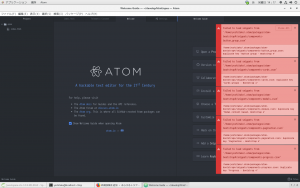
![[商品価格に関しましては、リンクが作成された時点と現時点で情報が変更されている場合がございます。] [商品価格に関しましては、リンクが作成された時点と現時点で情報が変更されている場合がございます。]](https://hbb.afl.rakuten.co.jp/hgb/1725c967.cf65566d.1725c968.7309cb15/?me_id=1318593&item_id=10000117&m=https%3A%2F%2Fthumbnail.image.rakuten.co.jp%2F%400_mall%2Fmind1rt%2Fcabinet%2Fctori1%2Fctori-884-1.jpg%3F_ex%3D80x80&pc=https%3A%2F%2Fthumbnail.image.rakuten.co.jp%2F%400_mall%2Fmind1rt%2Fcabinet%2Fctori1%2Fctori-884-1.jpg%3F_ex%3D240x240&s=240x240&t=picttext)